Premiere怎么制作星星发光效果_Premiere制作星星发光效果操作步骤
- WBOYWBOYWBOYWBOYWBOYWBOYWBOYWBOYWBOYWBOYWBOYWBOYWB转载
- 2024-04-29 13:46:421240浏览
1.打开PR,选中需要处理的素材视频
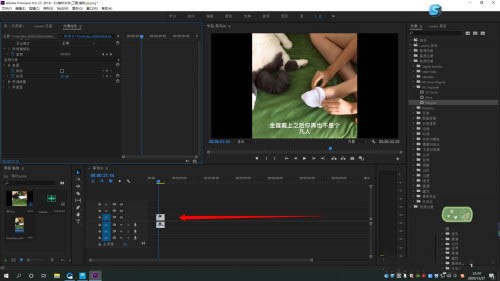
2.在效果中找到【starglow】
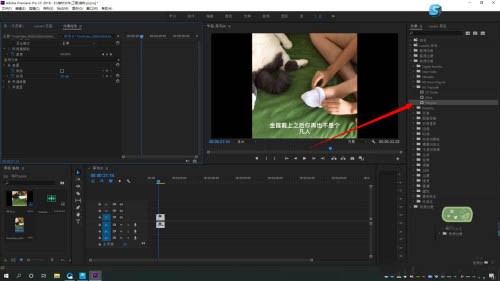
3.直接拖动效果添加至素材
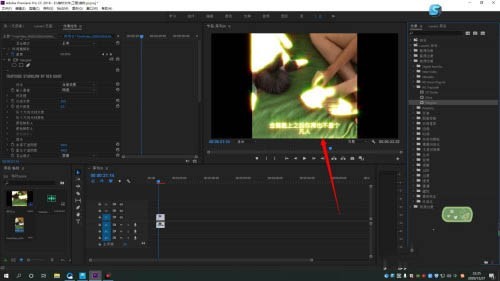
4.在预设中,选择一个比较适合的样式
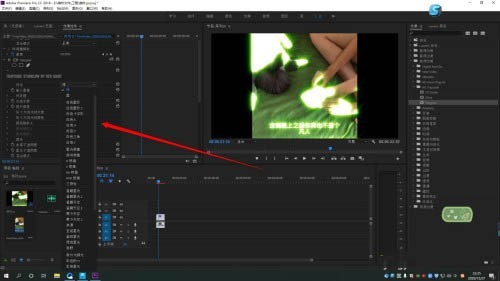
5.适当调整发光的参数,即可
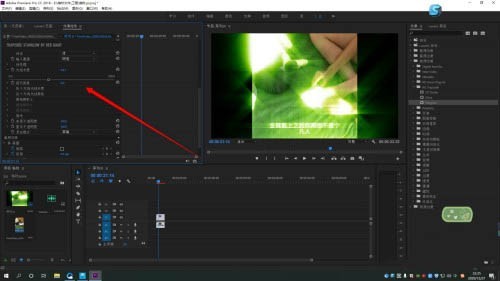
以上是Premiere怎么制作星星发光效果_Premiere制作星星发光效果操作步骤的详细内容。更多信息请关注PHP中文网其他相关文章!
声明:
本文转载于:zol.com.cn。如有侵权,请联系admin@php.cn删除

